を修正する3つの方法Chromeブラウザはツールバーが行く限りかなりミニマリストですが、有効にしている場合はまだツールバーが存在します。
大きなボタンを持つ大きな、不格好なタスクバーの日はなくなっています。 ただし、Chromeを使用するほとんどの人は、2つのメインツールバーを有効にします。 一つは、お気に入りのブックマークリンクへのクイックリンクを提供するブックマークツールバーです。 もう一つは、拡張機能とメニューツールバーです。 この記事では、これらのChromeツールバーのいずれかが欠落しているときに何をすべきかを学びます。

ツールバーの不足している拡張機能を修正
Chromeに新しい拡張機能の束を追加し、突然アイコンがChromeツールバーに表示されなくなったことを覚えていますか?
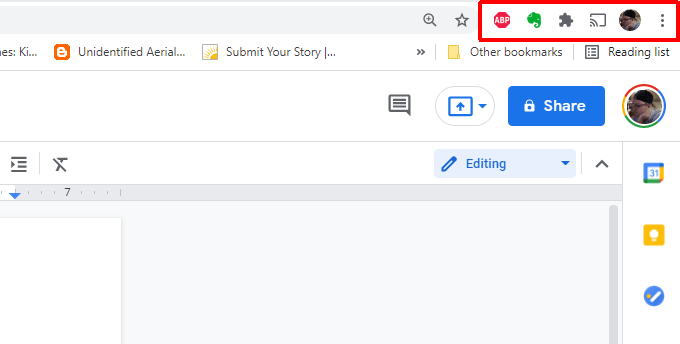
これは、拡張機能がクラッシュしたり、その他の理由で無効になった場合によく発生します。 拡張機能を有効にすると、これらの拡張機能をタスクバーに再度追加できます。
これを行うには:
1。 右上の3つのドットを選択してChromeメニューを開き、[設定]を選択し、[拡張機能]を選択します。
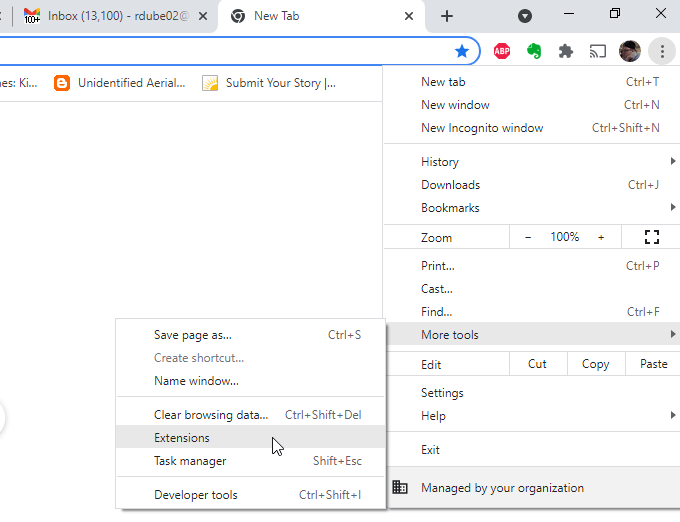
2. Chromeのツールバーに表示されない拡張機能を見つけて有効にします。
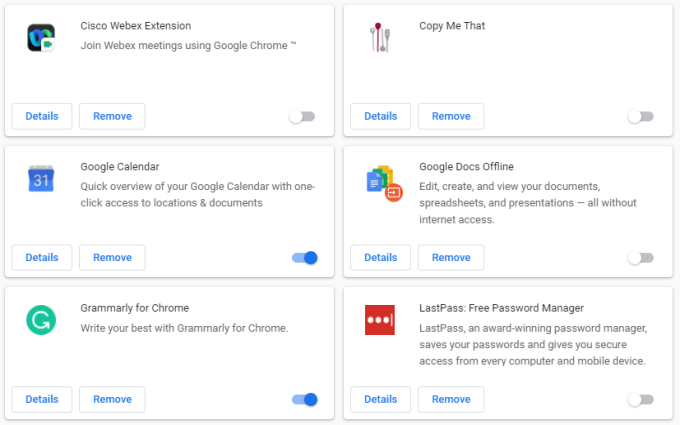
拡張機能が正常に動作している場合、あなたは今、トップChromeのツールバーにそのアイコンが表示されるはずです。

うまくいけば、あなたの拡張機能が正常に動作しています。
不足している拡張子を修正または修復
有効にしたときに拡張子アイコンが表示されない場合は、他の理由がある可能性があります。
最初は、拡張機能自体がツールバーアイコンを備えていない可能性があります。 多くの拡張機能には、ユーザーインターフェイスを必要としないバックグラウンドChromeプロセスがあります。 拡張機能にツールバーアイコンが必要かどうかわからない場合は、拡張機能のwebサイトを確認して詳細を確認してください。
ウェブサイトがどこにあるかわからない? 上記のプロセスを使用して同じ拡張機能ウィンドウを開き、その拡張機能ボックスの詳細ボタンを選択することで見つけることができます。
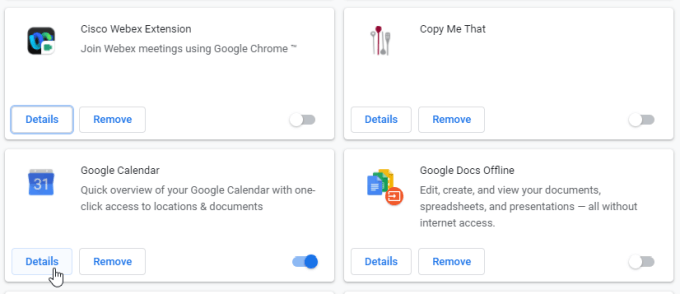
下にスクロールして、Chromeウェブストアで表示を選択します。
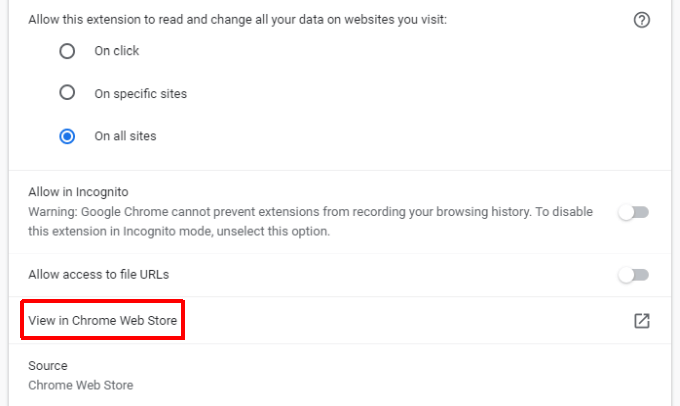
Chromeストアサイトに拡張機能のアイコンが表示されている場合は、正しく機能していない可能性があり、修復または再インストールする必要があります。
破損した拡張機能を修復する
拡張機能が破損している場合は、簡単に修正する方法があります。
1. 上記と同じプロセスを使用して、拡張機能ウィンドウを開きます。
2. 機能していない拡張機能までスクロールダウンし、修復ボタンが表示されているかどうかを確認します。
3. Chromeデータへのアクセスを求める権限ウィンドウが表示されます。
4. [修復]を選択し、[すべての権限要求を承認する]を選択します。
修復ボタンは、拡張機能が起動しようとしたが、実行するために必要なファイルを見つけることができないときに表示されます。 このボタンが表示されない場合でも、拡張機能が破損しているか古くなっている可能性があり、拡張機能自体がこれを検出していません。
このような場合は、拡張機能を再インストールしてみることができます。
破損した拡張機能を再インストールする
拡張機能を再インストールすると、最新バージョンがインストールされ、すべての拡張機能ファイルが置換され、破損したファイルが置換されます。 これは、あなたが持っているすべての拡張機能の問題を修正する必要があります。
1. 上記のプロセスを使用して、拡張機能のChromeストアページにアクセスします。 そのページの上部で、Chromeから削除ボタンを選択します。
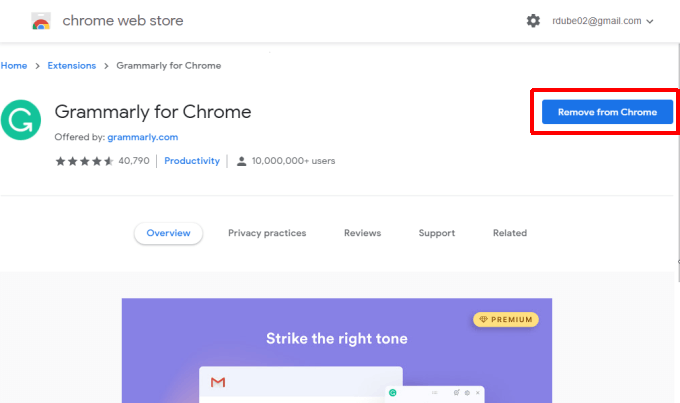
2. Chromeにポップアップウィンドウが表示され、拡張機能を削除することを確認します。 確認するには、[削除]を選択します。
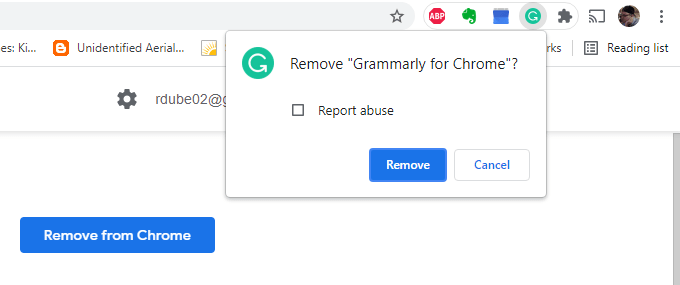
3. 拡張機能を削除したら、Chromeストアページに戻り、Chromeに追加ボタンを選択します。
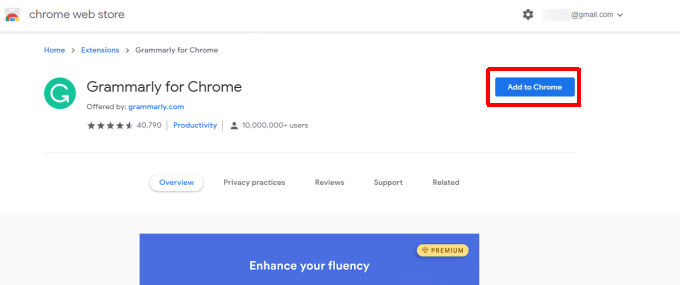
これにより、Chromeブラウザに拡張機能が再インストールされます。 ツールバーを再確認し、うまくいけば、拡張機能のアイコンが現在存在しています。
不足しているブックマークツールバーを修正
不足しているChromeツールバーが、すべてのブックマークアイコンを表示するURLフィールドの下のツールバーである場合、数回
Chromeの右上隅にある三つのドットを選択してメニューを開きます。 [ブックマーク]を選択し、[ブックマークバーを表示]を選択します。
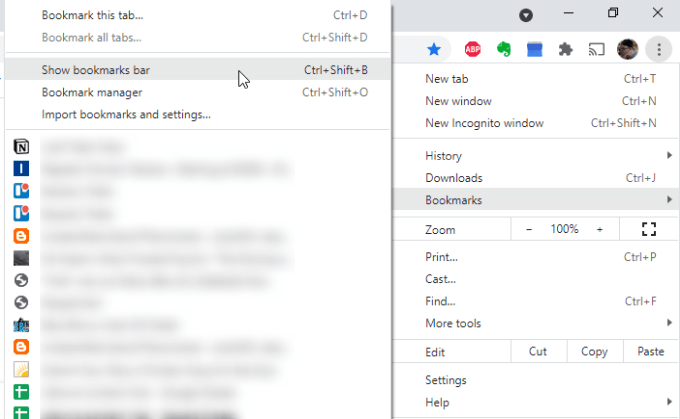
この選択の左側にチェックマークが表示されます。 これは、ブックマークバーが有効になっていることを意味し、今再びChromeに表示されるはずです。
不足しているすべてのChromeツールバーを修正
Chromeで不足しているツールバーの最も一般的な原因の一つは、ユーザーが誤ってフルスクリーンモードにChromeを切り替える
フルスクリーンモードでは、URLフィールド、拡張機能、およびメニューを持つメインツールバーが消えます。 ブックマークバーが無効になっている場合、ツールバーはまったく表示されません。
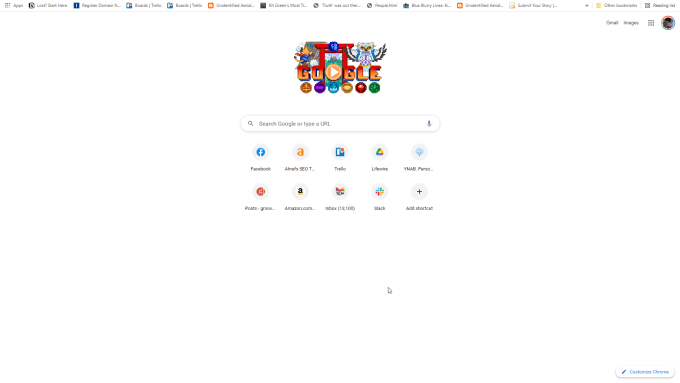
このための修正は簡単です。
Windowsでは、F11を押すだけです。 これによりChromeが通常モードに戻り、すべてのツールバーが表示されます。
Macでは、ブラウザの左上隅を選択したままにします。 これにより、メニューバーが表示されます。 次に、緑色の円を選択してChromeを通常モードに戻します。